Inhaltsverzeichnis
Hinweise und Tipps zu webmail.hs-schmalkalden.de (roundcube)
allgemeine Hinweise
Webmail ist kein vollständiger Ersatz für einen „richtigen“ E-Mail-Client. Haben Sie sehr viele E-Mails zu verwalten mit vielen Ordnern und vielen Anhängen, empfehlen wir eine Anwendung für PC oder Mac wie Thunderbird, Apple Mail oder Outlook für Ihre Arbeit.
Achten Sie auf die Anzeige Ihrer Mailbox-Quota links unten in webmail. 
Begrenzungen und Limits
- es können max. 50 Empfänger in einer Nachricht angegeben werden (oder eine Gruppe mit 50 Empfängern);
- es können max. 50 Empfänger in einer Gruppe verwaltet werden;
- die max. erlaubte Dateigröße für Anhänge ist 20MB; bitte verwenden Sie einen professionellen E-Mail-Client wie Thunderbird oder Outlook für weitergehende E-Mail-Verwaltungen; Webmail ist zwar schon sehr ausgereift, aber für intensives E-Mailing nicht geeignet;
große Anhänge verschicken
Oft kommt die Frage nach einer Möglichkeit, richtig große Dateien per e-Mail zu verschicken oder empfangen zu können. Bitte nutzen Sie dazu den Dienst
mit einer Nachricht antworten
Abwesenheitsnachricht - Vacation
- gehen Sie zu → Einstellungen → Filter
- (1) fügen Sie ihrem aktivierten Filtersatz einen neuen Filter hinzu, zB „Urlaub“ oder „Abwesenheit“:
- um eine Abwesenheitsnachricht zu schalten, bitte bei den Aktionen „mit Nachricht antworten“ auswählen;
- (2) „mit Nachricht antworten“ antwortet NUR auf Nachrichten, wenn der Empfänger im Feld „meine E-Mail-Adressen“ aufgeführt ist; diese Adressen müssen ihre gültigen Adressen der Hochschule sein;
- (3) um nicht auf eingehende Spam zu antworten wird empfohlen, die Auswahl der Nachrichten nach der Regel „nur wenn NICHT der Header X-Spam-Flag gesetzt ist“, siehe Screenshot;
- …
- X-Spam-Flag
- existiert nicht
- alternativ kann auch vor der Abwesenheitsregel eine Regel definiert werden, die erkannte Spam in einen Extraordner verschiebt und die Auswertung danach abbricht;
- (4) wie oft soll PRO ABSENDER mit einer Abwesenheitsnachricht geantwortet werden, in Tagen; im Beispiel bekommt derselbe Absender erst nach 5 Tagen erneut eine Abwesenheitsnachricht, auch wenn er inzwischen weitere Nachrichten geschickt hat;
- Speichern nicht vergessen;
- die Abwesenheitsregel kann einfach deaktiviert werden (siehe Schalter „Filter deaktiviert“ unten);
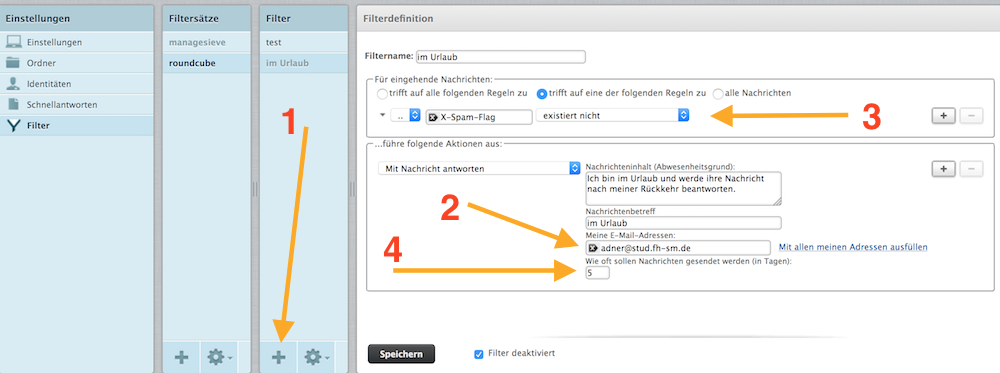
Test der Abwesenheitsnachricht
Bitte beachten Sie wenn Sie die Abwesenheitsnachricht testen:
- die Abwesenheitsnachricht wird NICHT verschickt, wenn Sie eine Nachricht an sich selbst schicken (reply to own address)
- die Abwesenheitsnachricht wird NUR EINMAL pro Empfänger und Zeiteinheit (zB. 5 Tage) versendet (duplicate vacation response).
allgemeine Hinweise zu Filteregeln
- die Filterregeln sind natürlich nur wirksam, wenn auch wirklich Nachrichten an das lokale Postfach ausgeliefert werden; wurde in myidm eine Weiterleitung geschaltet, werden KEINE Nachrichten in das lokale Postfach ausgeliefert (Ausnahme: Weiterleitung mit Kopie);
- die Aktion „Nachricht löschen“ in Verbindung mit „alle Nachrichten“ löscht ALLE Nachrichten!!! Sie erhalten dann KEINE E-Mails mehr, wenn keine weiteren Regeln vor dieser Regel plaziert wurden!
- jede einzelne Regel kann deaktiviert werden, nützlich bei einer Abwesenheitsregel;
